做前端开发时,经常用到npm下载引入第三方包,再如何制作并发布自己的包到npm平台呢。
首先要的按规则创建自己的包目录和文件。
一、创建包文件及目录,以小编亲做的插件包为例在无空格的目录下新建一个ip-geo-cn目录.
注意目录不能带空格或中文
命令:
然后执行npm init,初始化项目的一些基本信息。然后你会发现项目中多了一个package.json的文件。
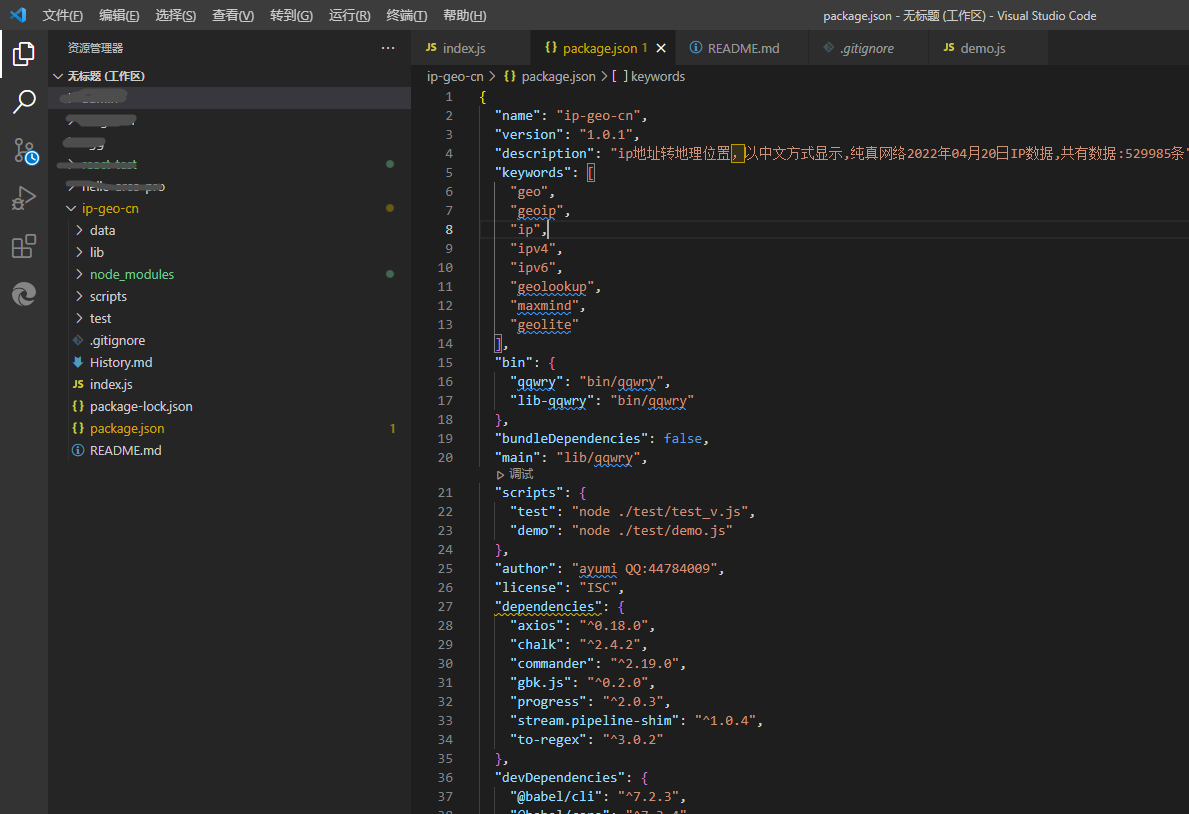
编写插件内容
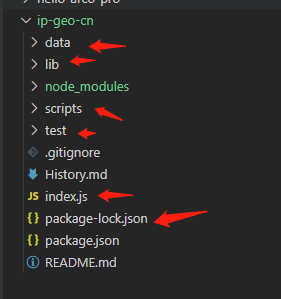
三、发布插件包到npm
你需要一个NPM账号。如果没有的话,点此创建。
2. 通过命令行登录你的npm账号。(执行命令行前,你需要Node运行环境和NPM CLI,点此安装)
使用 npm login登录
npm login
根据命令行提示,输入用户名、密码、邮件地址:
Username: xxxx Password: Email: (this IS public) xxxx@gmail.com Logged in as boguan on https://registry.npmjs.org/.
注意如果遇到登陆失败,可能是你的node环境切换到淘宝之类的镜像源了,请切回npm到https://registry.npmjs.org,否则发布失败
切换命令
npm config set registry https://registry.npmjs.org
发布命令:
npm publish
成功后在你的npm管理中心会看到,
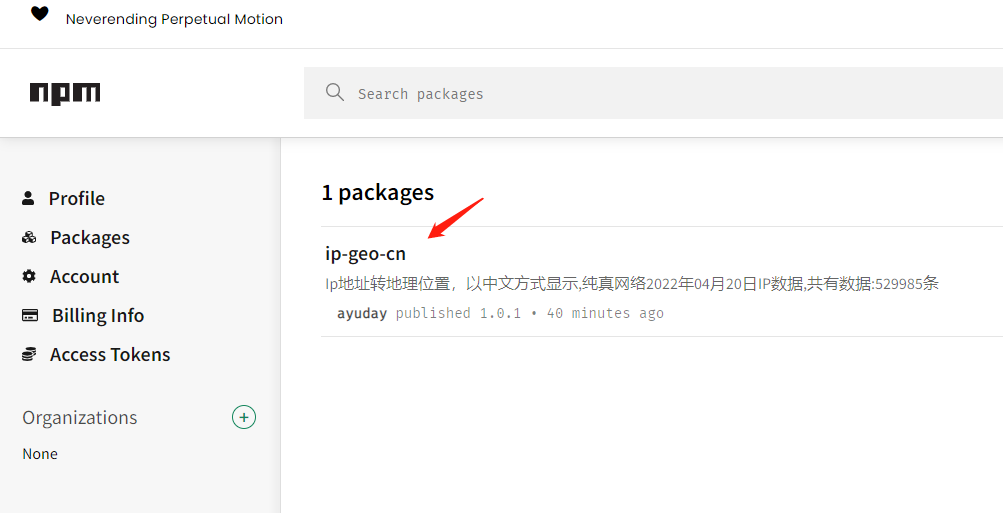
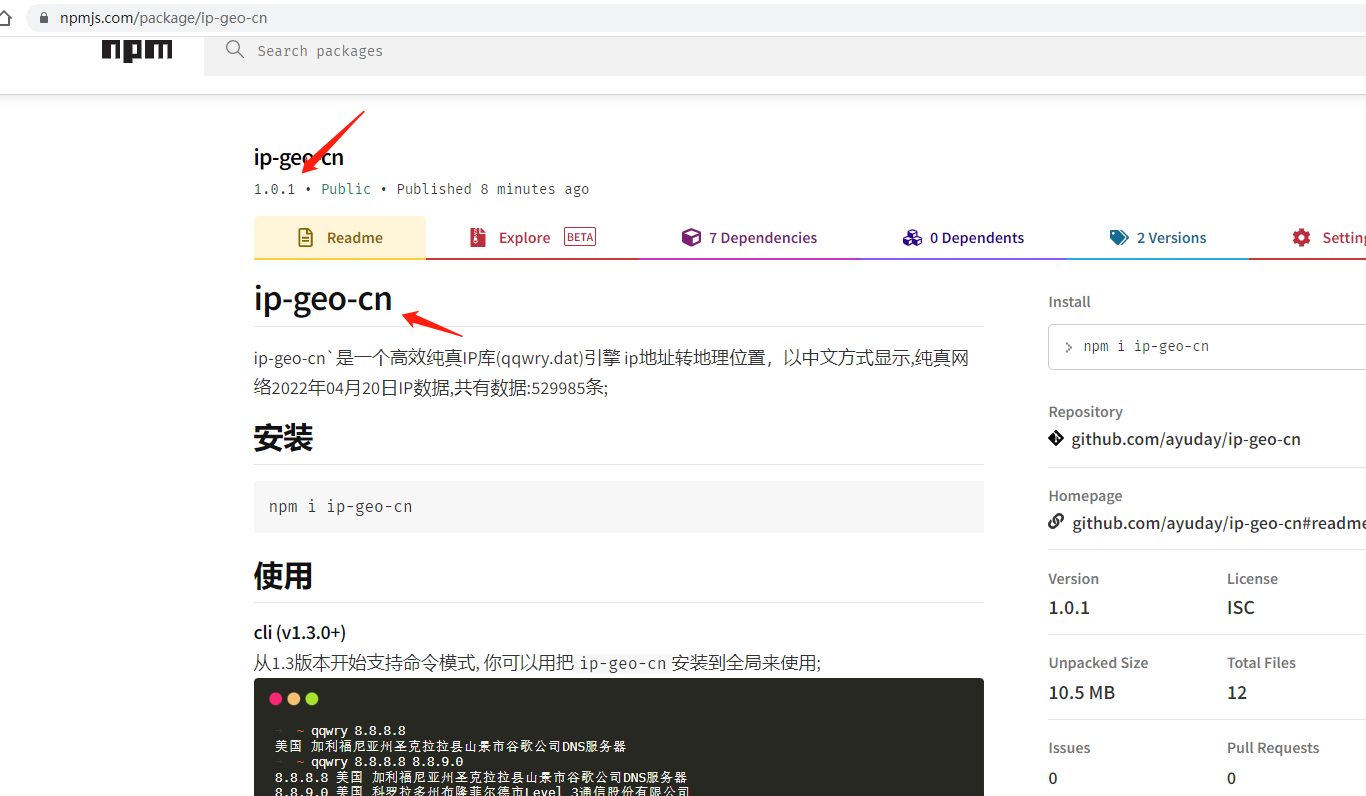
还有有一个更简单的方式帮我们完成以上步骤,利用工具 np。
安装
可以运行下面的命令:
npm install np
这种方式可以很好地工作。但我更喜欢全局安装 np,使我可以在任何地方运行 np。
npm install --global np
在使用 np 前,你需要确定:
你的项目是一个 Git 仓库(repository)
需要添加远端仓库(remote)的地址
你必须至少已经push到 remote 至少一次
你也需要确定你的工作目录是干净的
# Initialize Git git init # Adds a remote repository git remote add origin some-url # Commit changes git add . git commit -m "Initial Commit"
如果你的项目不是一个 Git 仓库(repository),你将会得到一个 error:
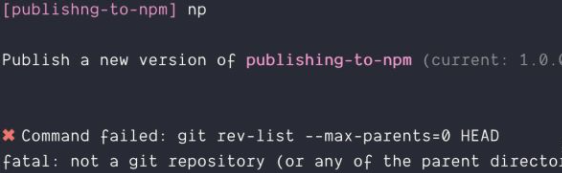
如果你的项目没有添加远端仓库(remote),你也会得到一个 error(在 Prerequisite check过程)
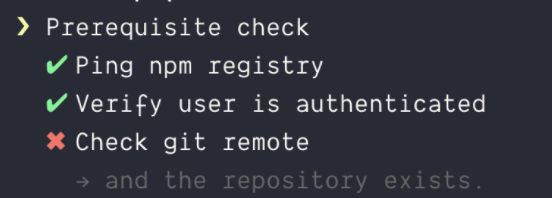
如果你的工作目录是不干净的,你也会得到一个 error:
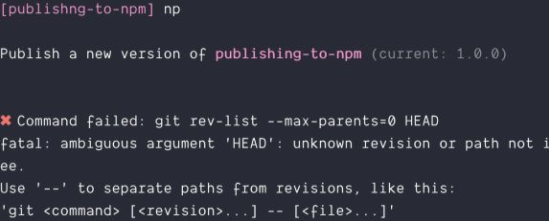
如果你先前没有push到远端仓库至少一次,np 只是停在那里,什么都不做。
使用 np
运行下面的命令:
np
根据提示选择版本号:
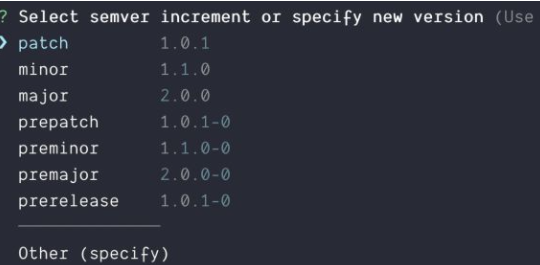
选择一个数字,np 会要求你确认选择。

之后,np 会帮你完成其余的发布工作。
运行test报错
运行 npm test命令作为 np checks的一部分。
如果你安装教程到现在,你有可能得到一个 error,像下面这样:
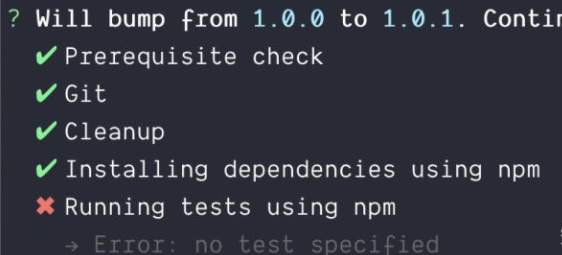
发生这个错误,是因为执行 npm test命令后的返回结果。你也可以手动执行:
npm test
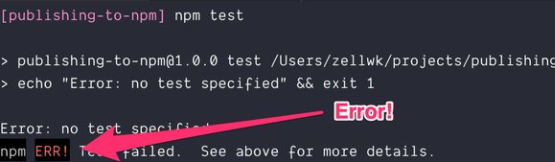
我们需要打开 package.json 文件,修改 test脚本来修复这个 error。
当前它看起来像是这样:
"scripts": {
"test": "echo \"Error: no test specified\" && exit 1"},
修改成:
"scripts": {
"test": "echo \"No test specified\""},
这样就可以了,是因为 exit 1 触发了 error。
现在,np 应该就可以完成整个发布过程了。(记得在运行np前执行 git commit提交这些改变) 。
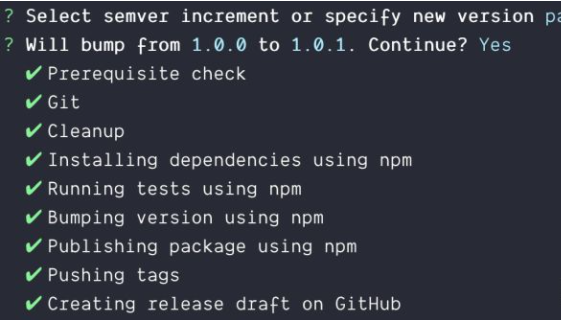
在流程的最后。np 会启动浏览器窗口,在这写你的 release notes。总之,np 使得 npm发包过程变得非常简单!



